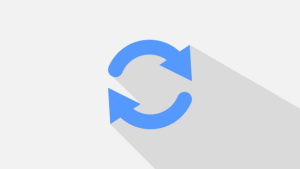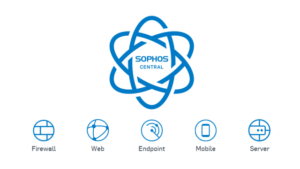Overview
Sophos General Authentication cho người dùng trong domain, buộc người dùng phải xác thực tài khoản để truy cập vào mạng, giúp quản trị viên kiểm soát hoạt động trên hệ thống mạng của người dùng
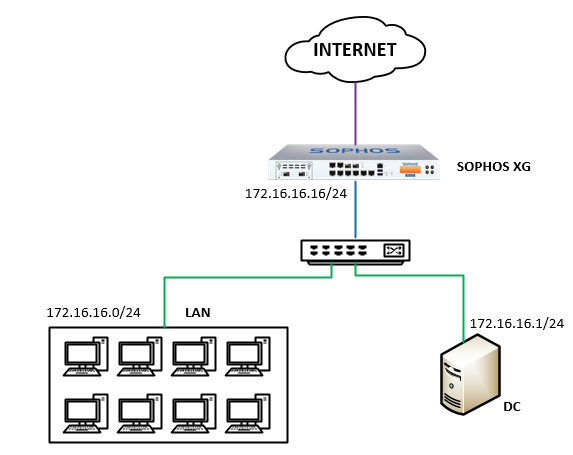
Hướng dẫn cấu hình
B1: Thêm AD Server vào Firewall để có thể xác thực người dùng
- Thực hiện trên thiết bị Sophos XG
- Đăng nhập vào Sophos XG bằng tài khoản Admin
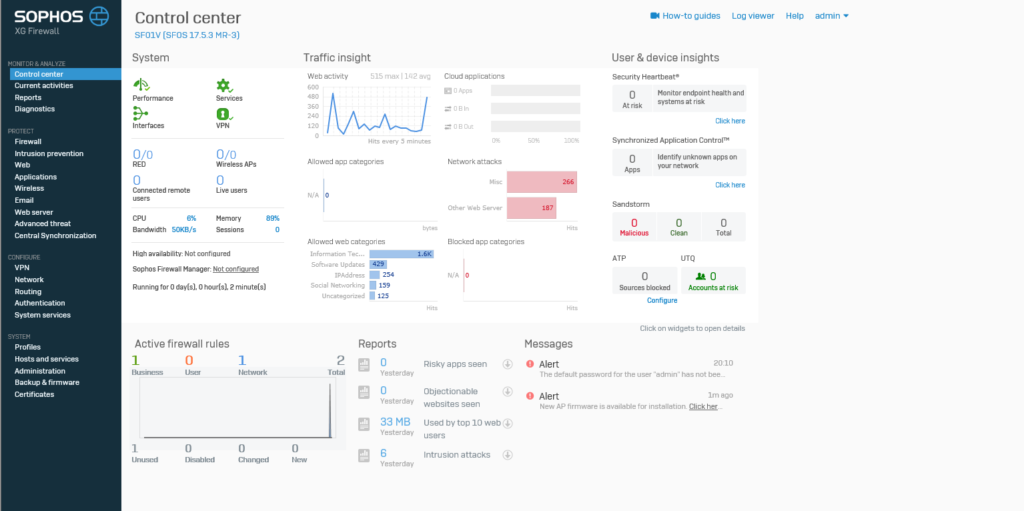
- Authentication -> Server -> Nhấn Add
- Ở phần Server type: Chọn Active Directory
- Server name: Đặt tên cho server mà bạn muốn quản lý
- Server IP/domain: Nhập IP của AD
- Port: 389
- NetBIOS domain: Nhập tên NetBIOS của AD
- ADS user name: Nhập administrator
- Password: Nhập password của tài khoản administrator
- Connection security: Chọn Simple
- Display name attribute: Nhập tên cho server mà bạn muốn quản lý
- Email address attribute: Nhập Email mà bạn muốn (có thể để trống)
- Domain name: Nhập tên domain của bạn
- Search queries: Nhập tên domain theo dạng queries (VD: dc=vacif,dc=com)
-> Nhấn Test connection -> Nhấn Save
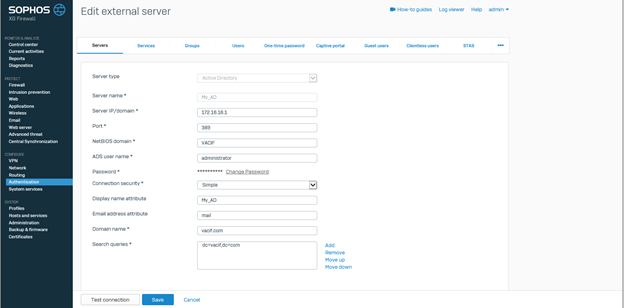
B2: Add group chứa user mà bạn muốn xác thực vào firewall
Nhấn vào icon Import

Nhấn Start để bắt đầu
- Ở phần Base DN: Nhập tên domain với dạng dc=vacif,dc=com
- Chọn group mà bạn muốn chọn
- Custom policy cho group policy theo như nhu cầu
-> Nhấn Next để hoàn thành
B3: Điều chỉnh cấu hình Service để firewall xác thực user của AD Server
Authentication -> Services
Ở phần Firewall authentication methods
- Nhấn chọn AD của bạn và bỏ chọn Local (hoặc có thể chọn AD và đưa lên trên Local, không bỏ chọn Local)
- Ở phần Default group: Chọn OU hay group mà bạn đã add
-> Nhấn Apply
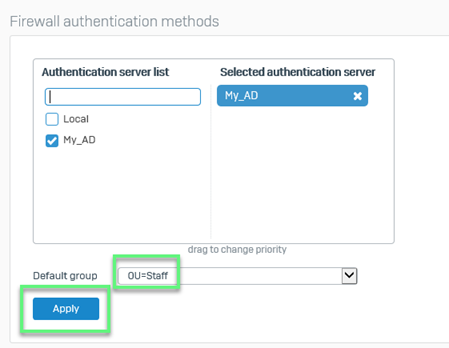
B4: Download file cài đặt General Authentication Client
- Authentication -> Client Downloads
- Chọn phiên bản cài đặt phù hợp với hệ điều hành của máy Client
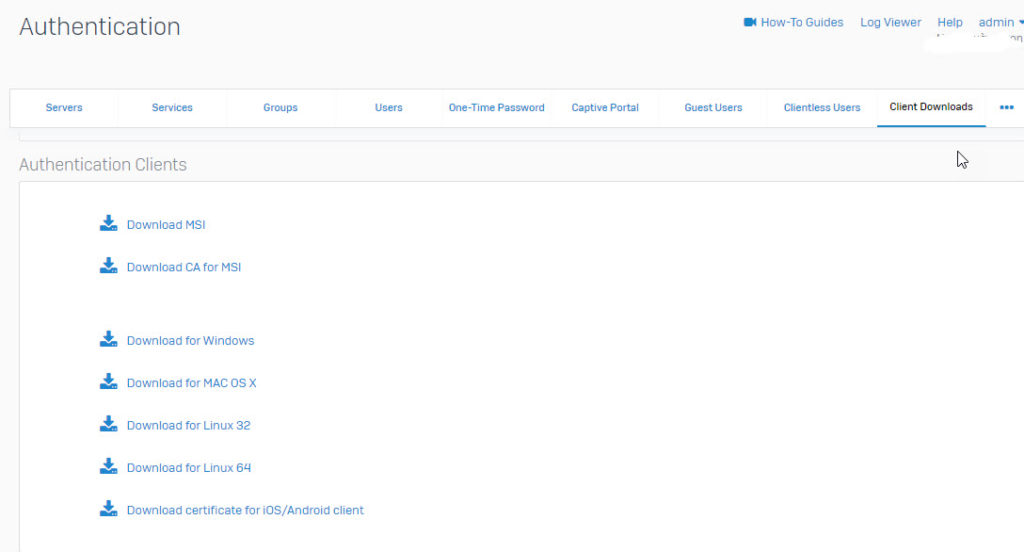
B5: Cài đặt phần mềm Authentication Client trên máy tính của user
- Chuột phải vào file đã tải chọn Run as administrator
- Khi có yêu cầu cài certificate cho máy tính -> Chọn Yes
- Khi quá trình cài đặt hoàn thành, mở phần mềm bằng double click shorcut ở desktop, hoặc chuột phải vào icon ở góc phải bên dưới màn hình
- Chọn các cấu hình và nhấn Connect
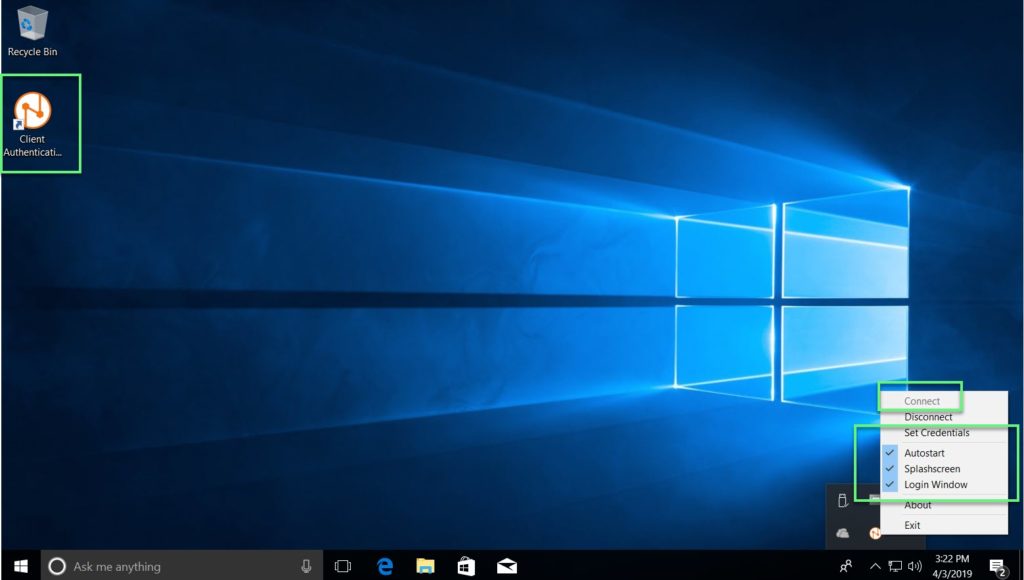
B6: Đăng nhập để xác thực
- Người dùng sẽ đăng nhập vào tài khoản của user, khi đó truy cập mạng của người dùng sẽ được kiểm soát thông qua Sophos XG
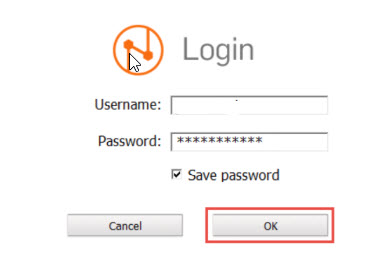
B7: Vào Sophos XG để kiểm tra ở phần Current Activities
** Nếu bạn gặp khó khăn trong việc cấu hình các sản phẩm của Sophos tại Việt Nam, hãy liên hệ với chúng tôi:
EMAIL: info@thegioifirewall.com
HOTLINE: 02862711677